笔记本反复启动无法开机 电脑开机一直重启怎么办
更新时间:2024-05-27 17:46:48作者:xtang
电脑是我们日常生活中必不可少的工具,然而有时候也会出现一些问题,比如笔记本电脑反复启动无法正常开机的情况,当电脑开机一直重启,让人感到困扰。这种情况可能是由于软件问题、硬件故障或者系统崩溃造成的。面对这种情况,我们应该如何解决呢?接下来我们将探讨一些可能的解决方法,帮助大家应对这种困扰。
具体方法:
1.首先,如果电脑按下开机按钮后。各个信号灯还是会亮起来,屏幕也会亮一下,我们可以小小的庆幸一下,电脑只是软件方面出了问题,硬件并没有出问题;


2.可以让电脑不停重启的软件问题,可能是电脑感染了病毒。也可能是系统文件损坏了,对于软件问题的解决方案最直接的有两种;

3.第一种解决方案,在开机时按下F8键,进入电脑的安全模式,选择“最后一次正确的配置”,即可;
(如果不确定什么时间按下F8,可以按下开机按钮后,不停的按F8,直至出现图中所示界面)

4.如果第一种方法没有用,或者按下F8后。无法进入上图的界面,那么最简单粗暴的解决方案就是重装系统,找张系统光盘重装即可,如果没有系统光盘,最彻底的方法就是将电脑恢复出厂设置,不同的笔记本、电脑恢复出厂模式的方式不同,不在此多做赘述。

以上是笔记本电脑无法正常启动的解决步骤,如果你遇到相同的问题,可以参考本文中的方法来修复,希望对大家有帮助。
笔记本反复启动无法开机 电脑开机一直重启怎么办相关教程
-
 电脑启动无反应 台式电脑开机主机没反应无法开机怎么办
电脑启动无反应 台式电脑开机主机没反应无法开机怎么办2024-10-08
-
 笔记本开机按键无反应 笔记本按开机键没反应无法启动怎么办
笔记本开机按键无反应 笔记本按开机键没反应无法启动怎么办2024-05-16
-
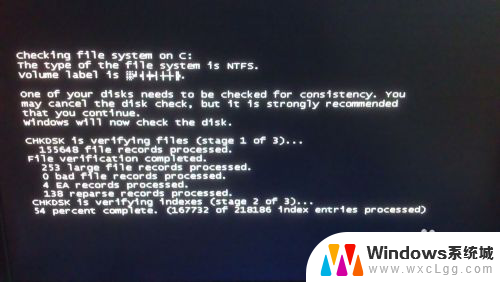 笔记本一直自动重启怎么办 笔记本电脑自动重启蓝屏怎么办
笔记本一直自动重启怎么办 笔记本电脑自动重启蓝屏怎么办2024-03-22
-
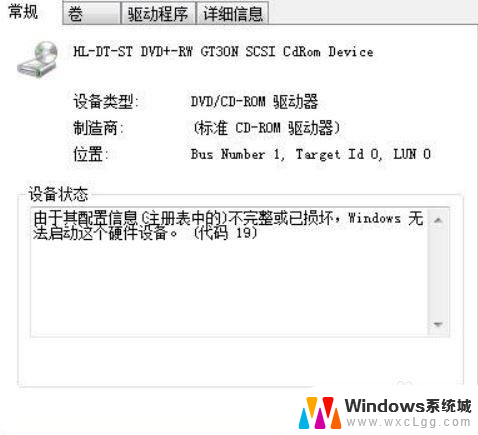 笔记本开机进不了系统怎么办 电脑启动后自动重启无法进入Windows系统怎么办
笔记本开机进不了系统怎么办 电脑启动后自动重启无法进入Windows系统怎么办2024-02-01
-
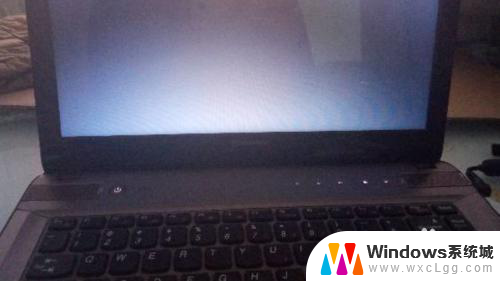 联想电脑无法启动 联想笔记本开机黑屏怎么办
联想电脑无法启动 联想笔记本开机黑屏怎么办2024-06-29
-
 笔记本电脑启动后蓝屏怎么办 电脑开机蓝屏解决方法
笔记本电脑启动后蓝屏怎么办 电脑开机蓝屏解决方法2024-05-06
- 电脑风扇能转但是无法开机 电脑风扇一直转但无法启动怎么办
- 主机开机键一直闪烁开不了机 电脑开机键一直闪烁怎么办
- 电脑开机总是有些软件自动开启怎么办 电脑开机为什么会自动启动一些软件
- 重启计算机一直在准备windows 电脑开机一直停留在正在准备 Windows界面怎么办
- 笔记本开机闪屏是什么原因,怎么解决 笔记本电脑频繁闪屏怎么办
- 固态硬盘装进去电脑没有显示怎么办 电脑新增固态硬盘无法显示怎么办
- word如何加批注 Word如何插入批注
- 怎么让word显示两页并排 Word文档同屏显示两页
- switch手柄对应键盘键位 手柄按键对应键盘键位图
- 苹果平板怎么变成电脑模式 iPad如何切换至电脑模式
电脑教程推荐
- 1 固态硬盘装进去电脑没有显示怎么办 电脑新增固态硬盘无法显示怎么办
- 2 switch手柄对应键盘键位 手柄按键对应键盘键位图
- 3 微信图片怎么发原图 微信发图片怎样选择原图
- 4 微信拉黑对方怎么拉回来 怎么解除微信拉黑
- 5 笔记本键盘数字打不出 笔记本电脑数字键无法使用的解决方法
- 6 天正打开时怎么切换cad版本 天正CAD默认运行的CAD版本如何更改
- 7 家庭wifi密码忘记了怎么找回来 家里wifi密码忘了怎么办
- 8 怎么关闭edge浏览器的广告 Edge浏览器拦截弹窗和广告的步骤
- 9 windows未激活怎么弄 windows系统未激活怎么解决
- 10 文件夹顺序如何自己设置 电脑文件夹自定义排序方法